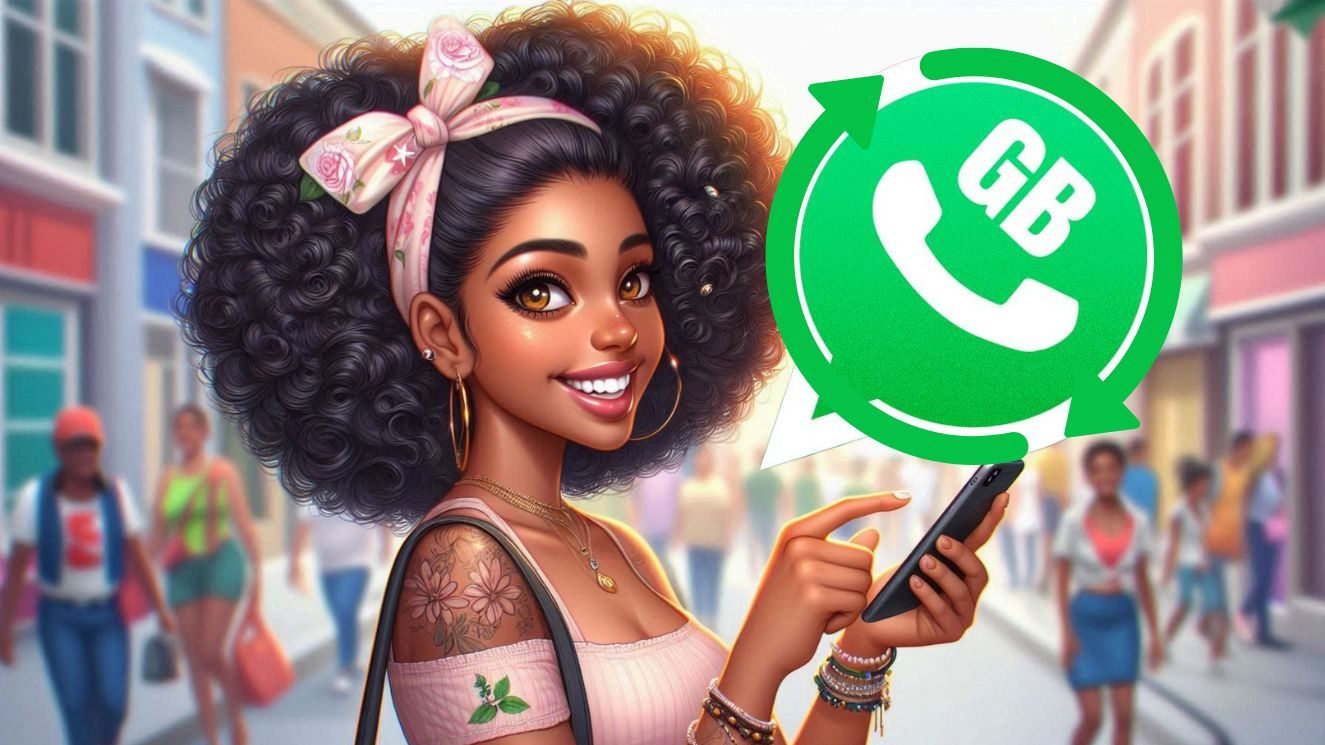O WhatsApp é um app de troca de mensagens instantâneas presente no mundo todo, onde é possível conversar com pessoas de outros cantos da terra. Entretanto, é possível que esses outros contatos falem um idioma diferente, mas você tem como usar o Google Tradutor no WhatsApp para manter uma boa conversa.
- Como usar o Google Tradutor no Instagram sem sair do app
- Alternativas ao Google tradutor de português para inglês
Como usar o Google Tradutor no WhatsApp
A ferramenta do Google Tradutor é muito utilizada para traduzir textos em outra língua, mas também é muito útil para traduzir conversar em outros idiomas presentes no app. Você tem dois meios de utilizar o aplicativo do Google Tradutor, uma delas é instalando o app especifico para traduzir textos e conversas.
Se você pretende utilizar o aplicativo do Google Tradutor em seu dispositivo móvel, você pode o baixar no Google Play Store ou no Apple Store. O aplicativo do Google pode ser configurado para traduzir as mensagens recebidas automaticamente, eliminando o processo de abrir o app e copiar a mensagem e colar o que deseja traduzir.
Aprenda a configurar o Google Tradutor no tutorial a seguir:
- Abra o aplicativo do Google Tradutor após terminar de o instalar em seu dispositivo.
- Dentro do aplicativo, selecione a sua foto de perfil no canto superior à direita do app.
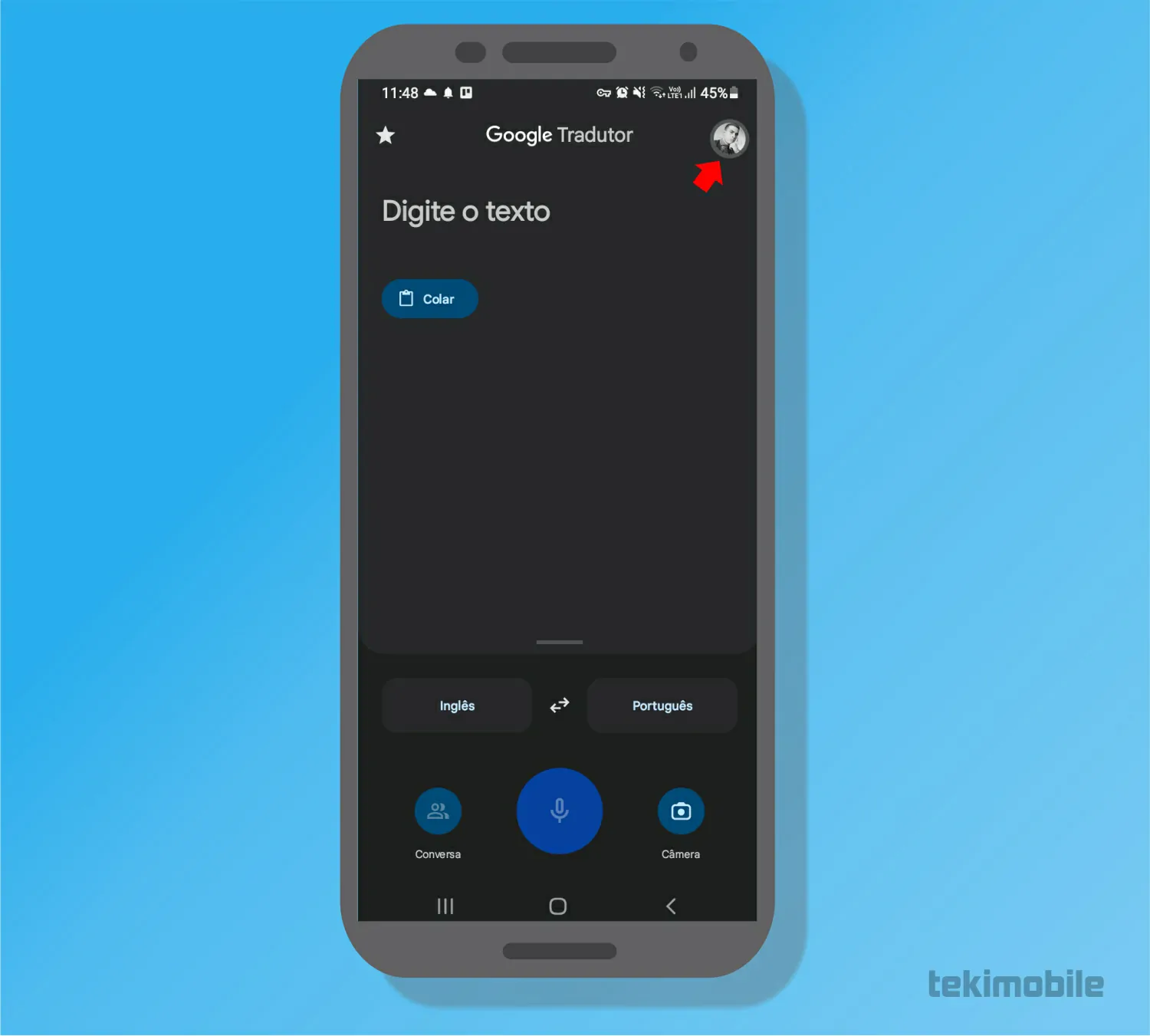
Imagem: Bruno/Tekimobile - Agora no menu pop-up que surgiu, apenas selecione a opção de “Configurações” com uma imagem de engrenagem ao seu lado direito.
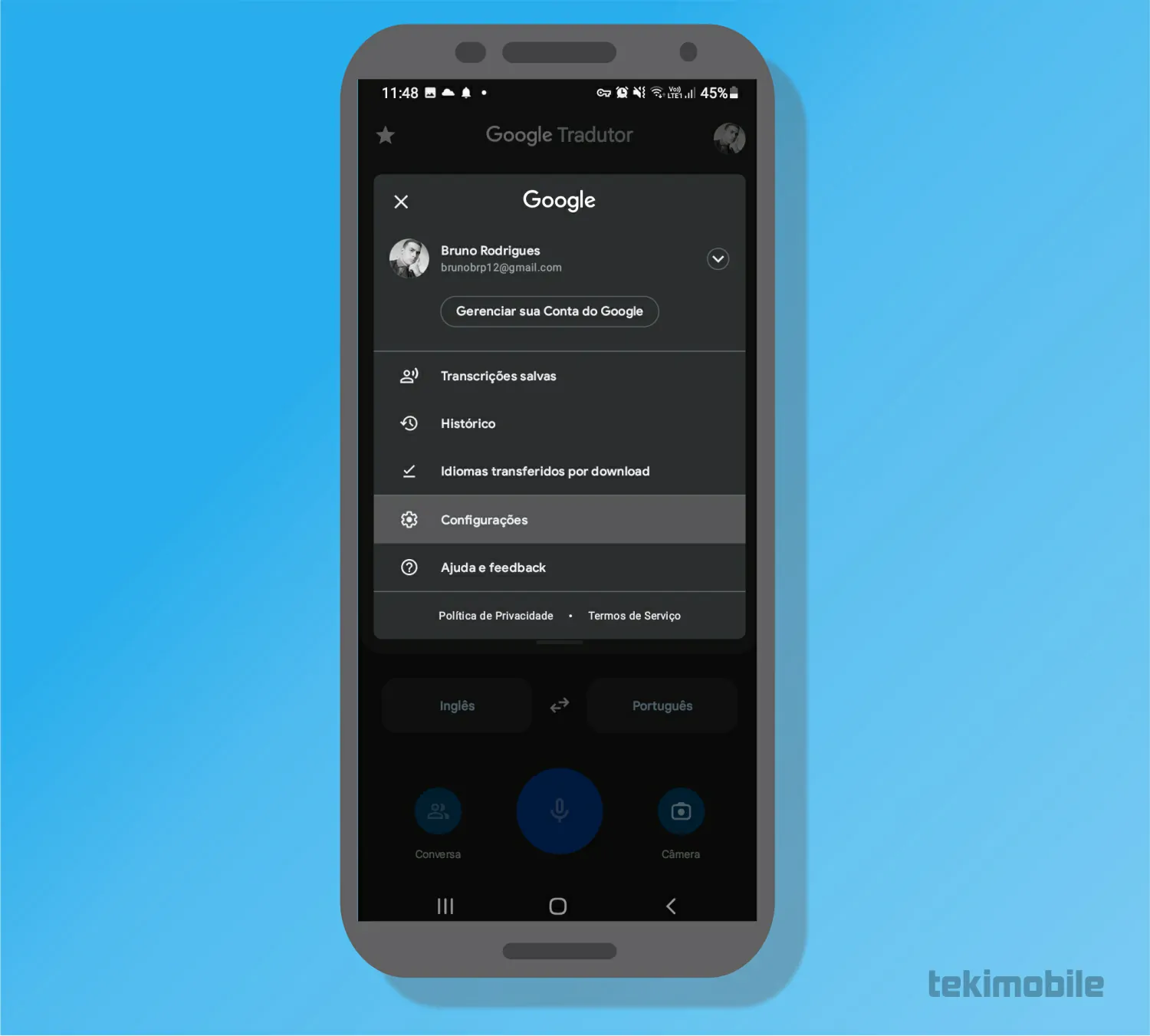
Imagem: Bruno/Tekimobile - Selecione a opção “Toque para traduzir”.
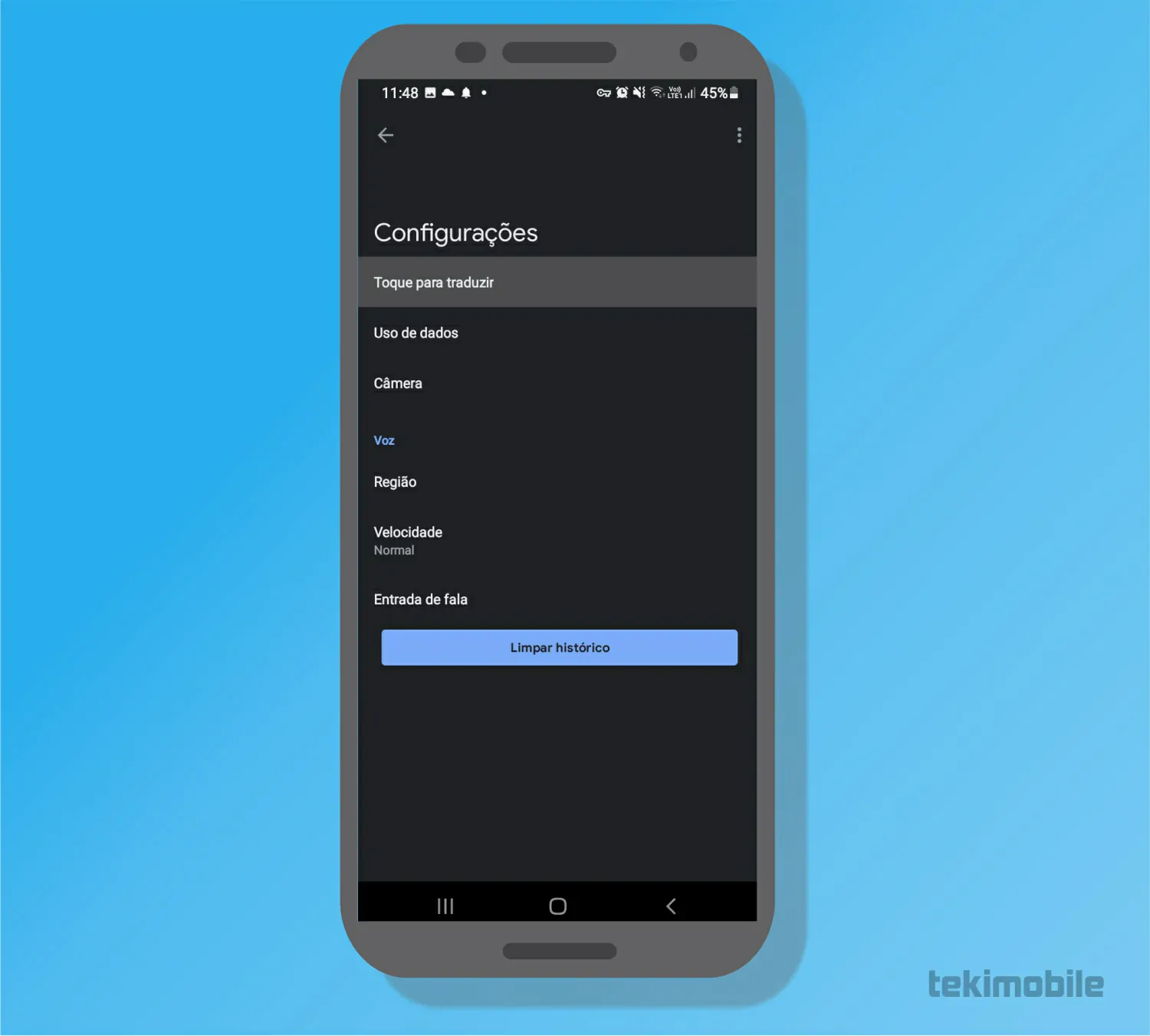
Imagem: Bruno/Tekimobile - Aqui devemos configurar duas opções que nos possibilitará de como usar o tradutor no WhatsApp. Primeiro, selecione a opção “Usar o Toque para traduzir” que traduzirá as mensagens selecionadas. Segundo, “Mostrar ícone flutuante” que exibirá um ícone do Google Tradutor no canto superior à direita da tela do celular. Essa ultima opção exigirá que você permita o app no sistema.
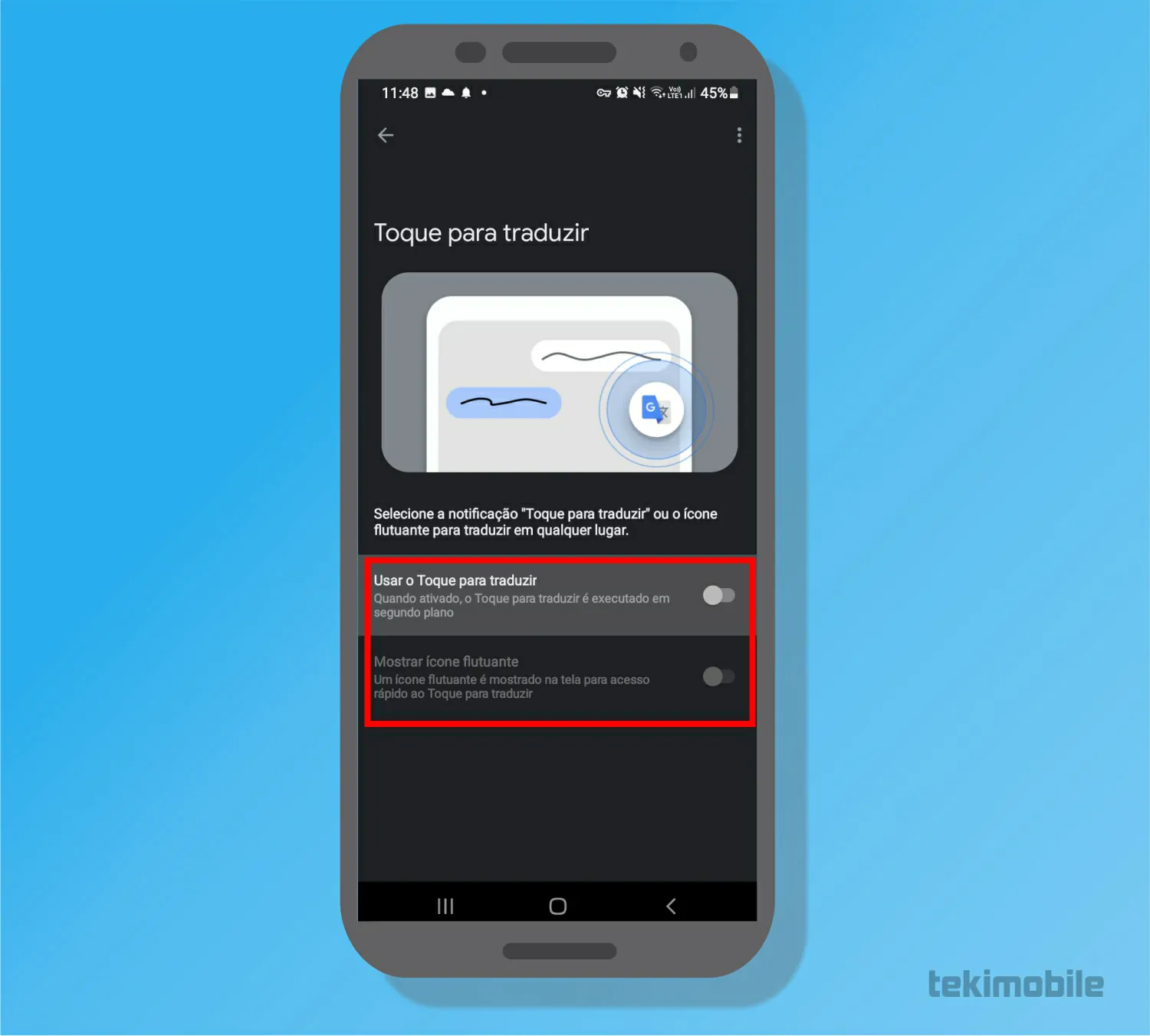
Imagem: Bruno/Tekimobile - Agora abra o WhatsApp e procure pela conversa que deseja traduzir.
- Copie a mensagem em outro idioma e abra o app do Google tradutor através do ícone que configuramos mais tarde.
- Cole a mensagem no campo do Google Tradutor e automaticamente ele detectará qual o idioma inserido e traduzirá para você imediatamente.
- Você também pode traduzir do português para o inglês ou outro idioma, basta tocar sobre a opção “Detectar idioma” e selecionar o português, onde estaria configurado para “português” toque sobre ele e altere para o idioma desejado.
Como usar o Google Tradutor no WhatsApp direto do teclado
Outra opção mais acessível é utilizar o próprio mecanismo do teclado do Google Tradutor no WhatsApp. Para usar esse recurso, você deve instalar o teclado do Google para ter como usar o tradutor no WhatsApp.
Esse tradutor do WhatsApp é mais acessível devido a sua localização, bastando apenas tocar no ícone do app, copiar a mensagem e colar no campo designado para a tradução.
- Baixe o teclado do Google Tradutor no Android ou iOS.
- Configure o aplicativo em seu dispositivo para utilizar o teclado Google como desejar e ter como usar o tradutor no WhatsApp.
- Abra o aplicativo do WhatsApp e acesse a conversa que gostaria de traduzir.
- Toque no espaço onde você insere mensagens no WhatsApp para abrir o teclado. Agora, na parte superior do teclado, toque no ícone do Google Tradutor.
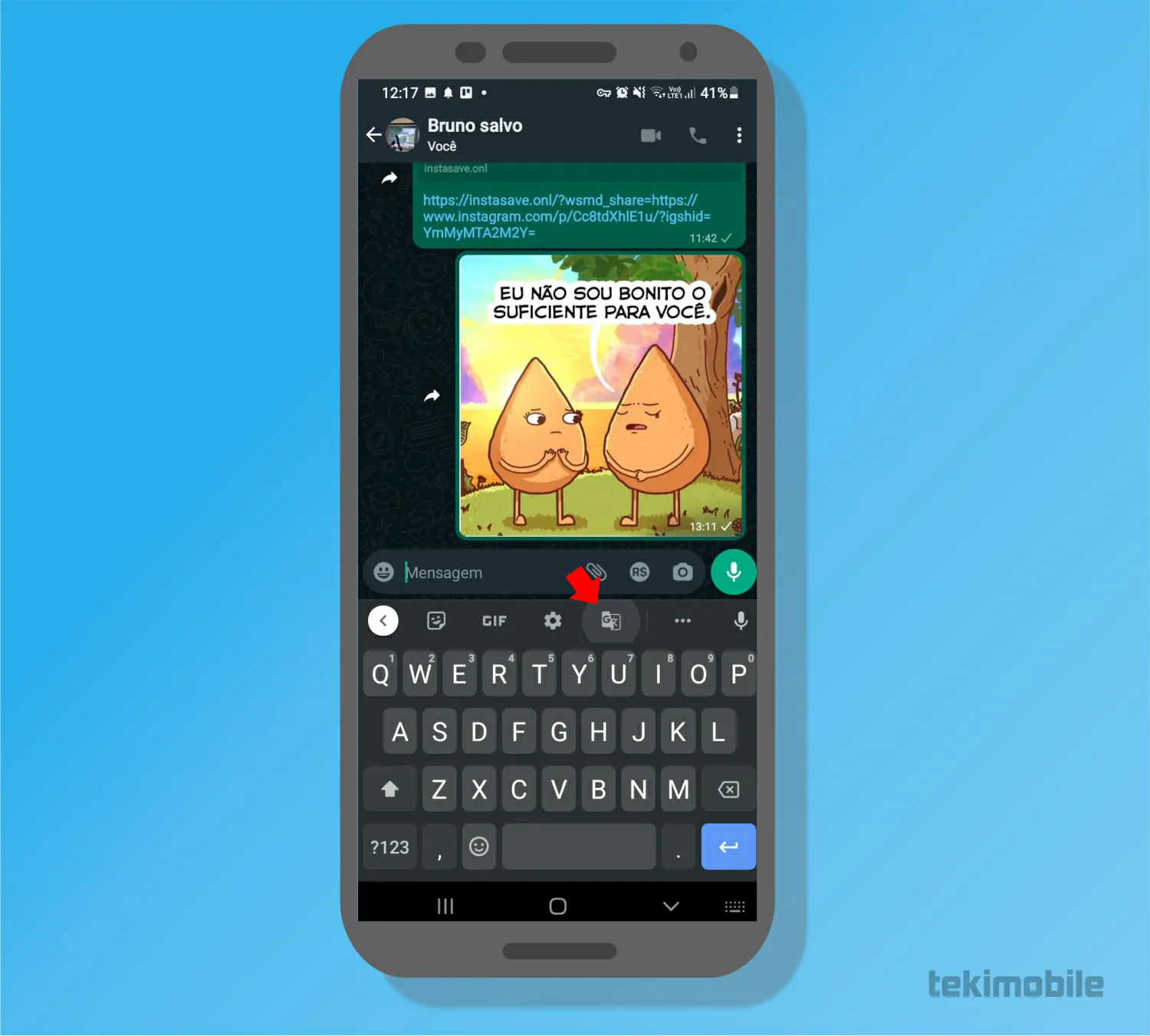
Imagem: Bruno/Tekimobile - Insira a mensagem no campo em branco, e altera o idioma na parte superior selecionando os idiomas de origem e destino.
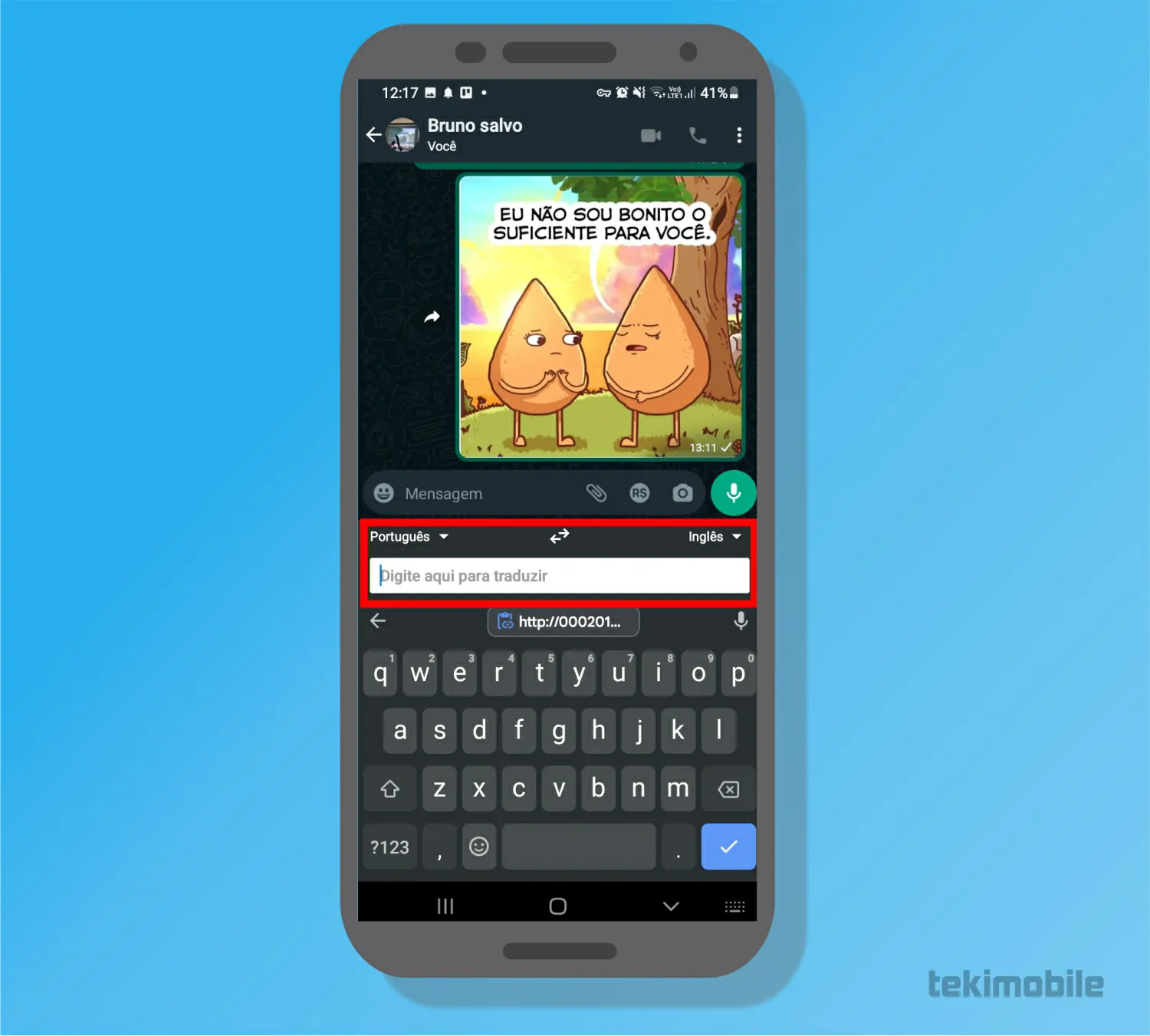
Imagem: Bruno/Tekimobile
Pronto, isso é tudo o que você precisa para saber como usar o Google Tradutor no WhatsApp. Para mais informações e dicas, acesse os links recomendados no começo desse artigo.